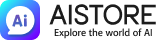본문
Humata AI 사용 방법 (무료 플랜 기준)
1. 회원가입 및 로그인
- Humata AI 공식 웹사이트에 접속하여 우측 상단의 “Sign Up” 버튼을 클릭합니다.
- 이메일 주소와 비밀번호를 입력하고, 이메일 인증을 완료한 후 로그인합니다.
2. 문서 업로드
- “Upload” 버튼을 클릭하여 PDF, DOCX, PPTX, XLSX, JPG, PNG 등 최대 100MB 크기의 파일을 업로드합니다.
- 무료 플랜에서는 한 달에 최대 60페이지까지 업로드할 수 있습니다.
3. AI와 대화하기
- 업로드한 문서 썸네일을 클릭하여 문서를 열고, 우측 사이드바에 질문을 입력합니다.
- 예시 질문
1) “이 보고서의 핵심 요약은 무엇인가요?”
2) “3페이지에 언급된 ESG 전략을 설명해주세요.”
3) “이 문서에서 사용된 용어의 정의를 알려주세요.”
- AI는 해당 문서의 내용을 분석하여 관련된 답변을 제공합니다.
4. 문서 공유
- “Share” 버튼을 클릭하여 다른 사람과 문서에 대한 접근을 공유할 수 있습니다.
- 공유된 사용자는 문서를 열어 하이라이트를 추가하거나 질문을 할 수 있습니다.
5. 사용량 확인
- 우측 상단의 프로필 아이콘을 클릭하여 업로드한 문서와 남은 페이지 수를 확인할 수 있습니다.
- 매월 1일에 페이지 수가 초기화되며, 이전에 업로드한 문서는 계속 접근 가능합니다.
$ Humata AI 요금제 안내
무료 플랜, 월 $0, 최대 60페이지 업로드, 10회 질문 가능
학생 플랜, 월 $1.99, 최대 200페이지 업로드, 추가 페이지당 $0.02
전문가 플랜, 월 $9.99, 최대 500페이지 업로드, 3명 사용자 포함, GPT-4.0 사용 가능
팀 플랜, 사용자당 월 $49, 최대 5,000페이지 업로드, 10명 사용자 포함, GPT-4.0 사용 가능, 부서별 권한 설정 등
※ 활용 팁
- 정확한 질문하기: 문서의 특정 페이지나 섹션을 언급하여 질문하면 더 정확한 답변을 받을 수 있습니다.
- 반복 질문 활용: AI는 이전 질문을 기억하므로, 점진적으로 심층적인 질문을 통해 더 많은 정보를 얻을 수 있습니다.
- 다양한 파일 형식 지원: 이미지 파일도 업로드하여 OCR 기능을 통해 텍스트를 추출하고 분석할 수 있습니다.